- ai怎么制作正片叠底图片 08-13 14:36
- ai标点符号大小如何设置 08-13 11:52
- ai怎么偏移表格图片路径 08-13 11:43
- ai怎么设计中国风的水墨文字 08-13 09:16
- ai视觉立体圆锥的绘制方法 08-12 11:58
- AI怎样绘制多渐变磨砂风格插画 08-11 17:21
- ai如何把图片快速描摹成矢量图形 08-07 18:20
- ai如何将图片转换成路径图 08-07 18:17
Adobe Illustrator软件中,隔离模式使用以及退出的详细步骤,不少用户还不是很清楚。这里为大家带来详细的介绍,想了解的小伙伴快一起来看看吧!
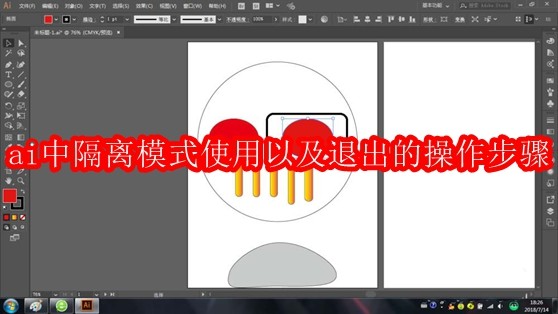
首先我们打开ai软件,然后使用选择工具,该操作选中了某个形状组成这一个组。
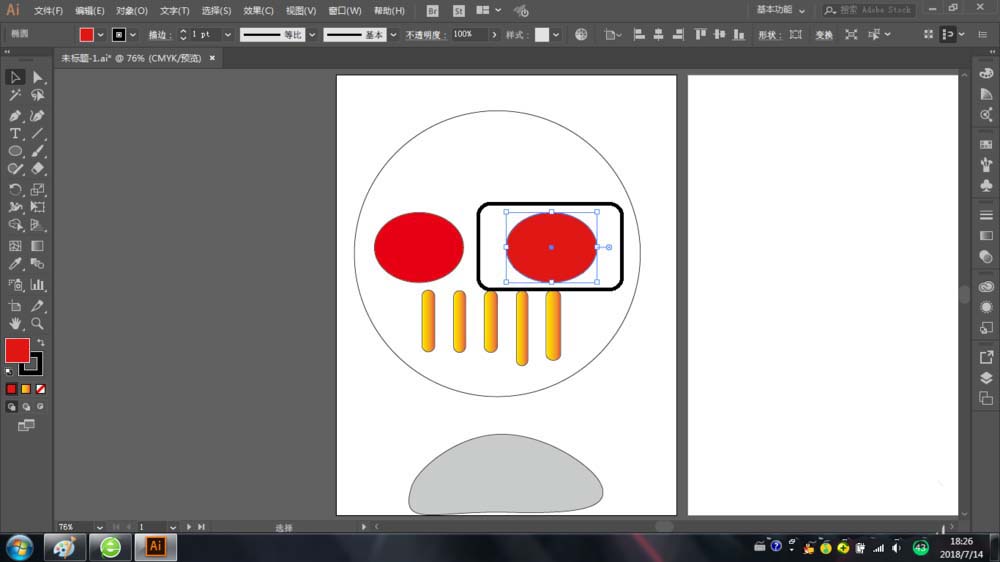
接着我们双击组成的任意形状,将进入隔离模式。
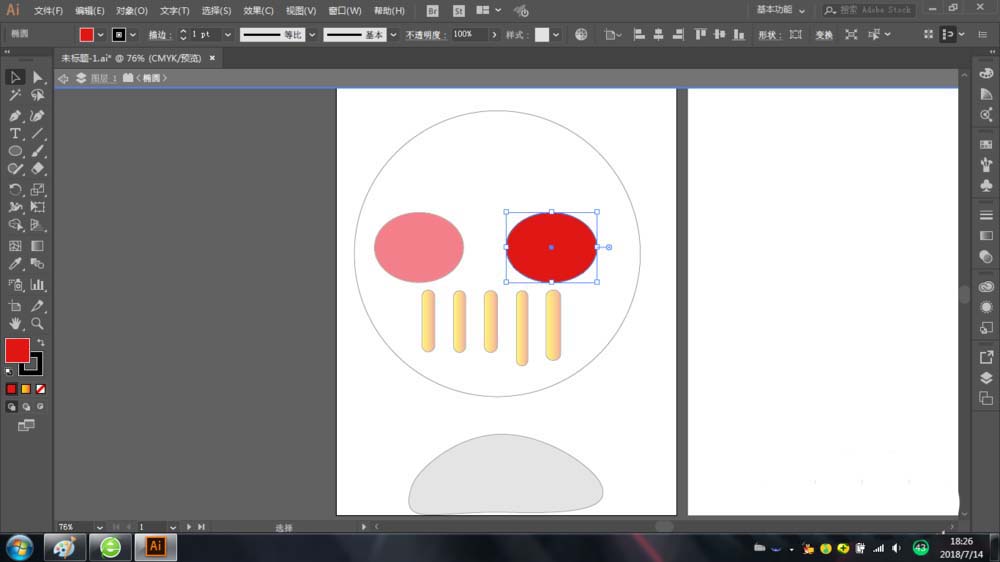
再选择菜单【视图】-【画板适合窗口大小】。
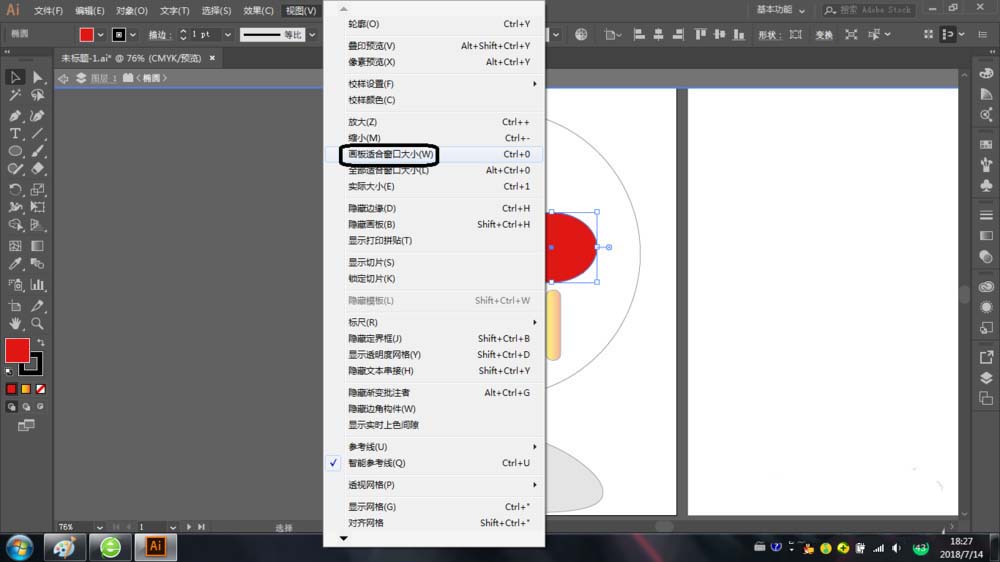
然后向下拖曳浅灰色圆形,和位置相匹配。
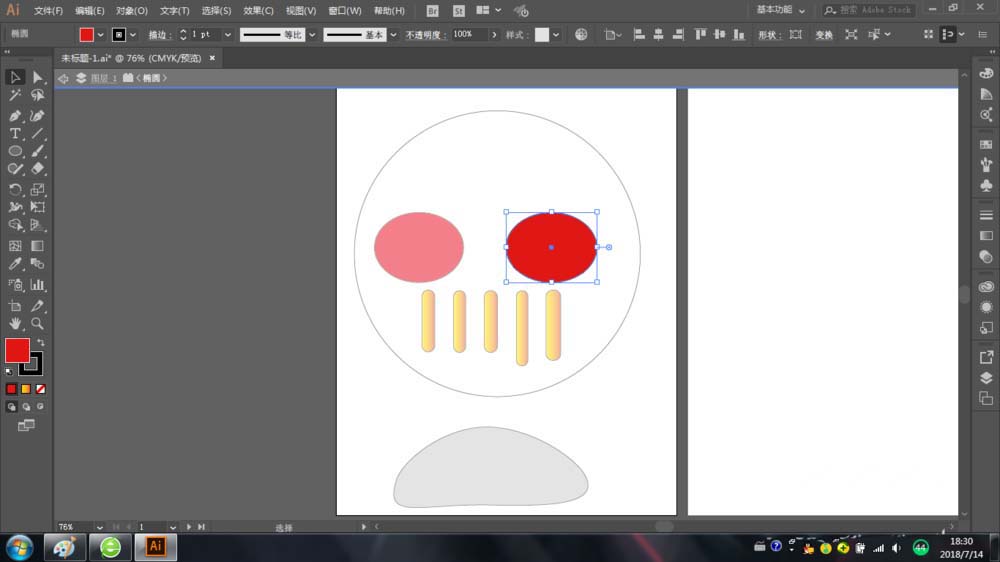
接着双击该组外的任意位置,退出隔离模式。
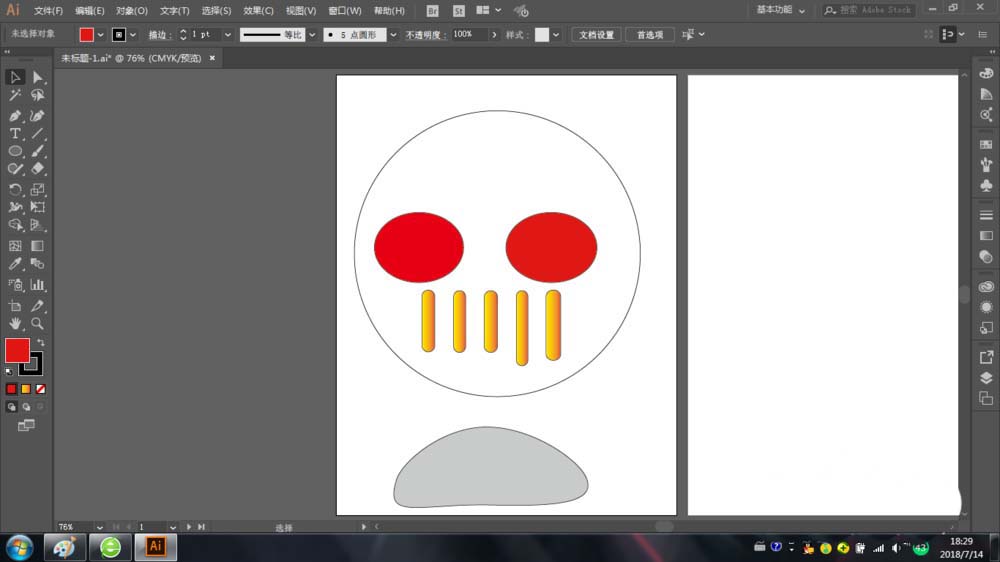
单击选中该圆形,注意到它已经重新与组成手的其他形状编组了,同时也选中了该组中其他对象。
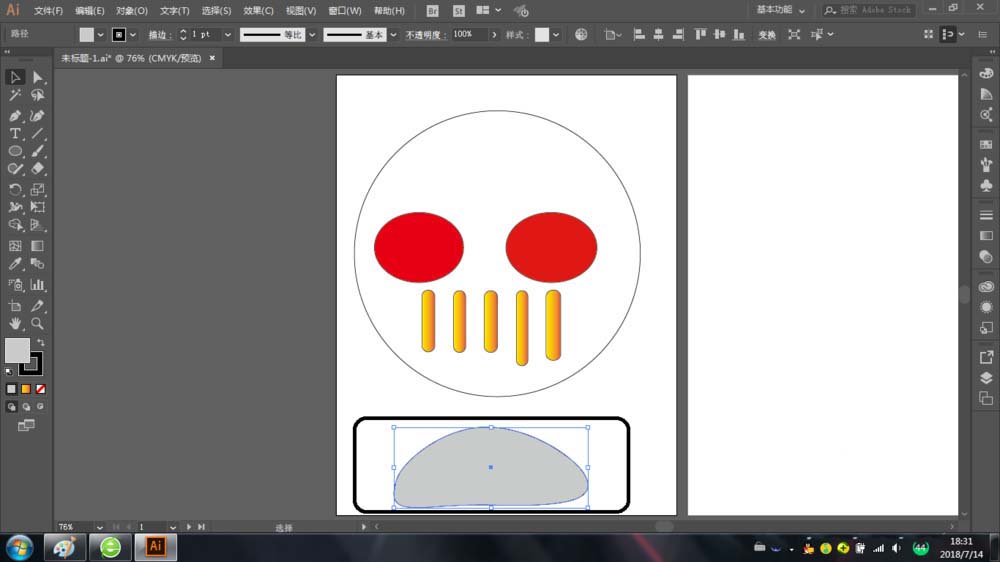
最后选择菜单【选择】-【取消选择】。
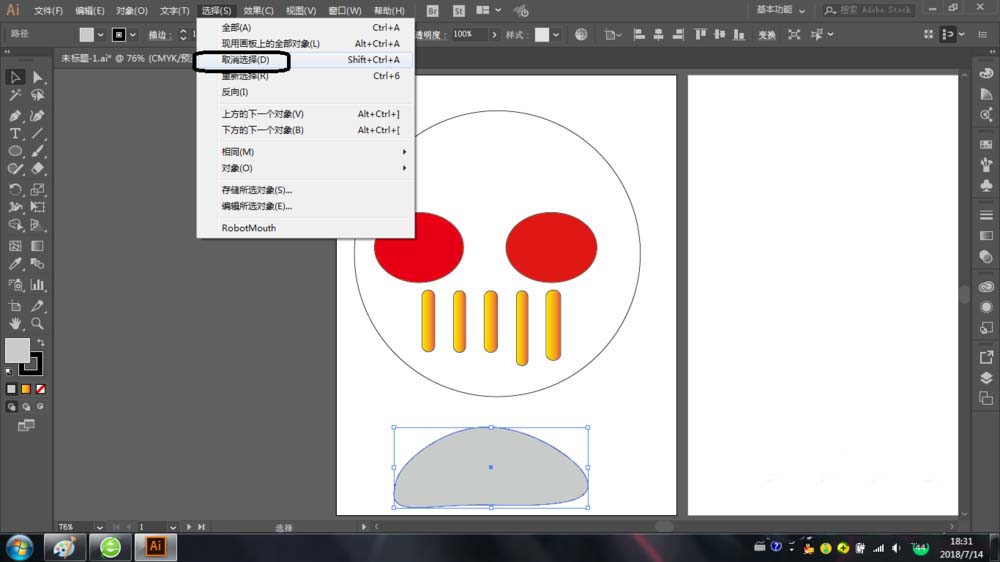
2.79MB / 2025-09-23
143KB / 2025-09-23
28.44MB / 2025-09-23
62.40MB / 2025-09-23
0.57MB / 2025-09-23
21.24MB / 2025-09-23
168.21MB
2025-09-23
2.79MB
2025-09-23
143KB
2025-09-23
70.12MB
2025-09-23
6.71MB
2025-09-23
1.84MB
2025-09-23
84.55MB / 2025-07-23
248.80MB / 2025-07-09
2.79MB / 2025-08-22
63.90MB / 2025-07-08
1.90MB / 2025-09-07
210.99MB / 2025-06-09
374.16MB / 2025-01-24
京ICP备14006952号-1 京B2-20201630 京网文(2019)3652-335号 沪公网安备 31011202006753号违法和不良信息举报/未成年人举报:legal@3dmgame.com
CopyRight©2003-2018 违法和不良信息举报(021-54473036) All Right Reserved
















